错误截图错误日志位置:C:\ProgramFiles\CommonFiles\microsoftshared\WebServerExtensions\15\LOGS主要错误ThecurrentuserisnotanSharePointServerfarmadministrator.处理过程查看了当前User确实不是场管理员,但......
2022-04-11 67 SharePoint ERROR the current user not Server farm 错误
功能简介
"通知我"主要是在列表或者文档库里面的项目,有添加/删除/修改等操作,发送邮件通知设置的用户的功能;可以针对列表或者文档库设置通知,也可以针对单一项目设置通知功能,是SharePoint的一个Out Of Box的功能。
使用必须首先在管理中心设置传出邮件,然后确保用户的Email属性里有邮件地址,最后配置通知即可。下面简单介绍下通知服务的配置。
一、管理中心配置邮件服务
1、打开管理中心System Settings,找到配置传出邮件设置,如下图;
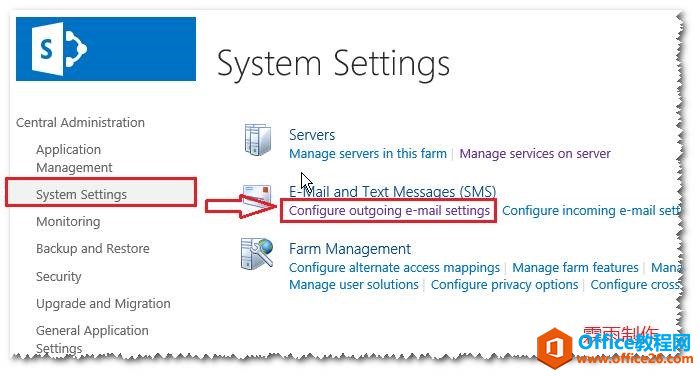
2、配置邮件服务器地址、邮件服务地址,如下图;
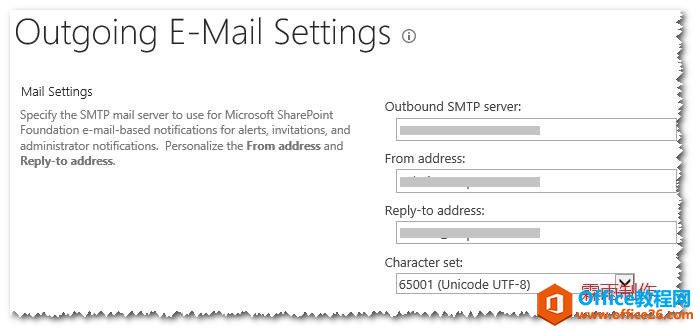
二、创建列表,创建通知我
1、创建列表AlertMe,如下图;
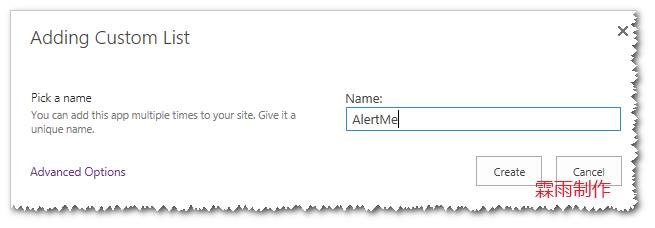
2、在列表的Ribbon上,点击设置Alert,管理点击"Manage My Alerts",如下图;
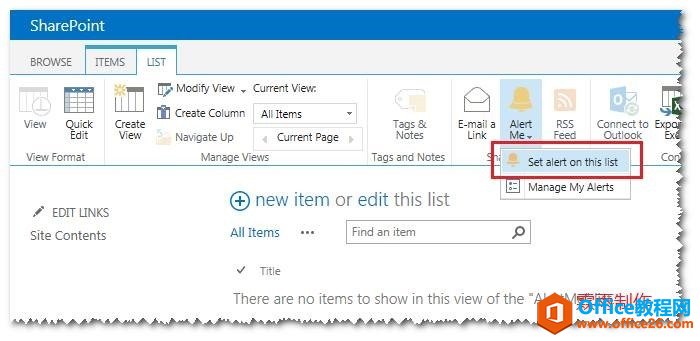
3、设置通知的用户,可以用分号隔开,注意半角;
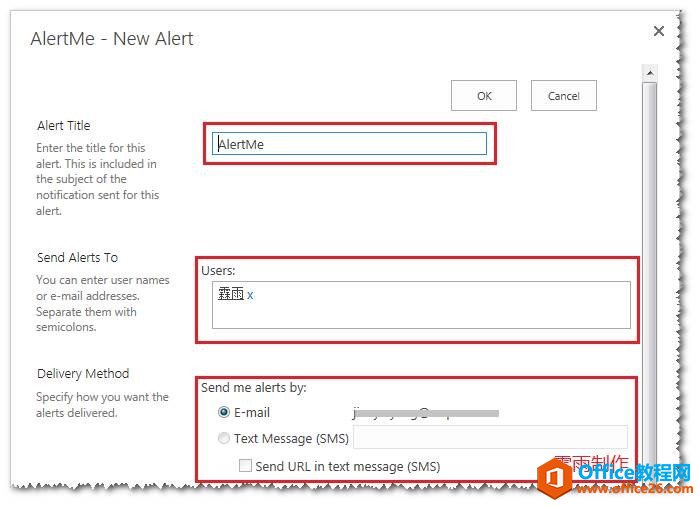
4、设置哪些变化需要通知,如下图;
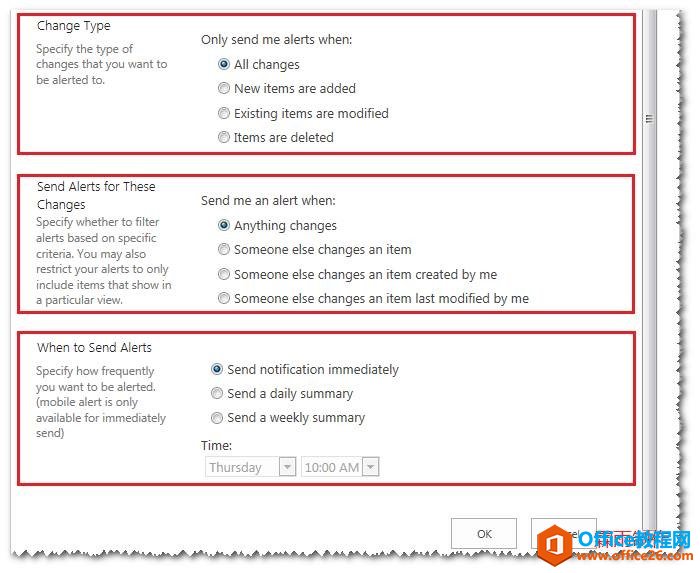
三、查看邮件通知
1、设置完毕Alert,会收到一封邮件通知,发给那些会接收到邮件的用户;
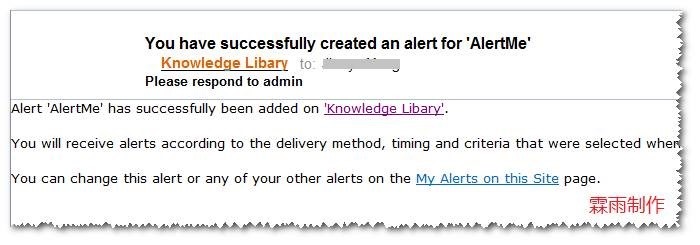
2、创建一条信息,在AlertMe列表,如下图:
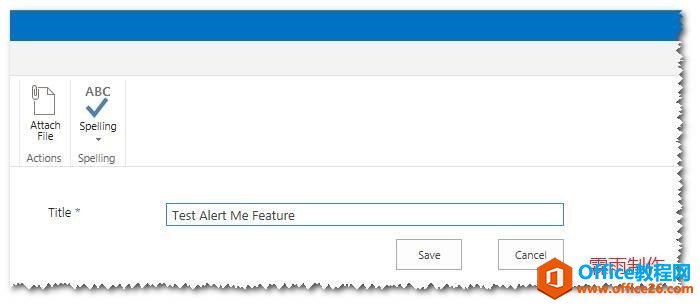
3、会收到创建项目的通知,如下图:
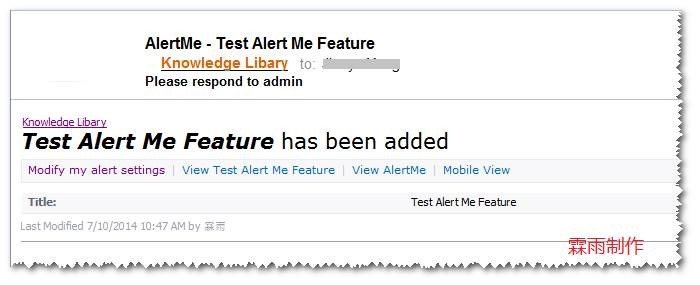
4、修改项目,会收到修改的通知,而且告诉我们改了什么;同样删除也是;
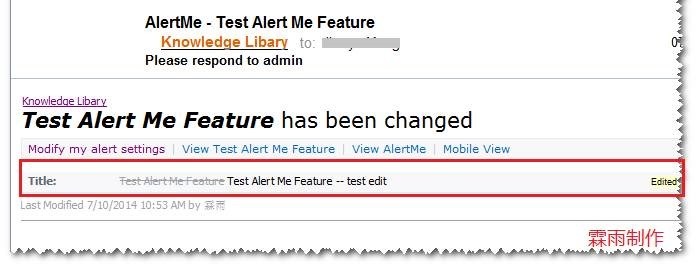
四、修改计划任务
1、进入管理中心,点击Timer Jobs的查看定义,如下:
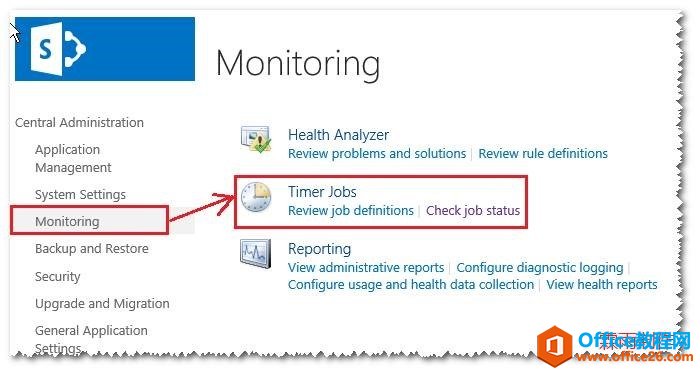
2、可以看到TimerJob的信息,每隔5分钟运行一次,也就是说,我们新建一条信息,会在TimerJob运行的时候,发送邮件;
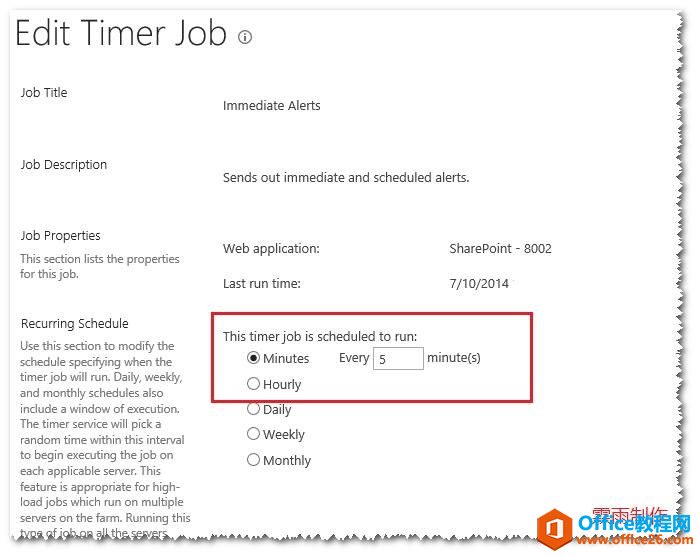
五、可能遇到问题
1、首先确保选择的用户需要有Email,无论是从AD同步,还是从用户文件手动添加,必须要有邮件,如下图:
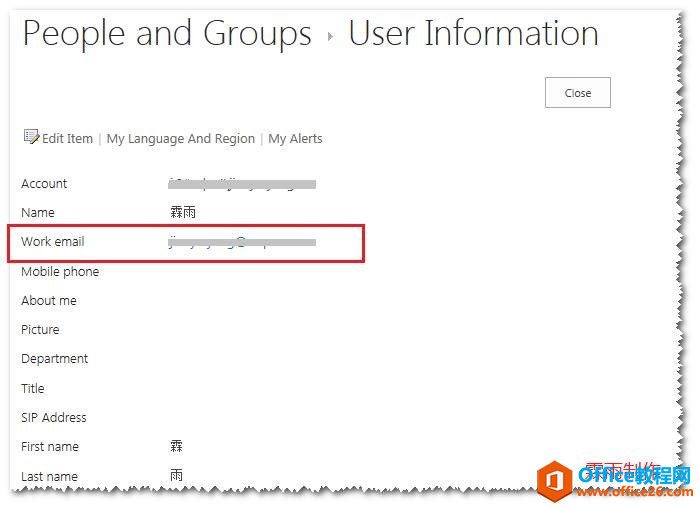
2、确保之前提到的计划任务,不要被禁用;

3、当然,有些列表没有UI设置通知我,还可以通过ps命令
Add-PSSnapin Microsoft.SharePoint.Powershell $web = Get-SPWeb "http://myServer/myWeb" $list = $web.Lists.TryGetList("Tasks") $list.EnableAssignToEmail = $true $list.Update()4、还有就是我遇到的Bug,就是直接创建通知我,设置为新建项目,收不到邮件;先设置为所有,保存通知设置,然后再改为新建项目,就可以了。
总 结
以上就是SharePoint 2013的通知我功能的简单介绍,希望能够给需要的人以参考,好了,就到这里,休息~~休息一下~~
标签: SharePoint通知我功能
相关文章

SharePoint2013爬网报错AnunrecognizedHTTPresponsewasreceivedwhenattemptingtocrawlthisitem.Verifywhethertheitemcanbeaccessedusingyourbrowser.然后登陆网站,发现在服务器上输入3次用户名密码白页,考虑到......
2022-04-11 449 SharePoint ERROR unrecognized HTTP response was received

最近使用SharePoint中,遇到一个需要重命名网站集的需求,主要是网站用数据库备份/还原的方式,想要改网站集的地址,然后搜了一下PowerShell:$site=Get-SPSite-Identityhttp://server/sites/Demo$site.......
2022-04-11 299 SharePoint重命名网站集名称